AllowColSelect プロパティが True の場合、ユーザーは、マウスを使用して、個別の列または列の範囲を選択できます。隣接していない列を選択することも可能です。
ユーザーが、選択されていない列のヘッダをポイントすると、マウスポインタが下向き矢印に変わり、その列を選択できることが示されます。
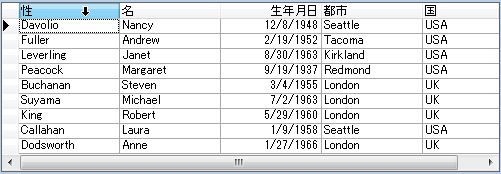
ユーザーが列のヘッダをクリックすると、その列は選択されて強調表示されます。それまで選択されていた列や行がある場合、それらの選択は解除されます。
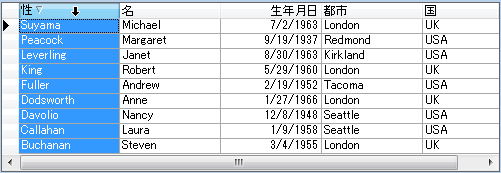
ユーザーが列の範囲を選択するには、範囲に入れる最初の列のヘッダをクリックして選択した後で、[Shift] キーを押したまま他の列のヘッダをクリックして、範囲に入れる最後の列を選択します。必要に応じて、水平スクロールバーを使用すると、他の列を表示できます。
実行時に、選択されている列を操作するには、SelectedColumnCollectionを照会する必要があります。これは、選択されているすべての列のC1DataColumn オブジェクトのコレクションです。たとえば、列5から列10までを選択すると、SelectedColumnCollection には、各列に対応する6つの C1DataColumn オブジェクトがメンバとして格納されます。この機能を使用して、列の表示プロパティを直接変更できます。次のコードは、Item プロパティを使って C1DisplayColumn のプロパティにアクセスし、選択されている最初の列の前景色を赤色に変更しています。
Visual Basic コードの書き方
| Visual Basic |
コードのコピー
|
|---|---|
Dim dc as C1TrueDBGrid.C1DataColumn dc = Me.C1TrueDBGrid1.SelectedCols(0) Me.C1TrueDBGrid1.Splits(0).DisplayColumns(dc).Style.ForeColor = System.Drawing.Color.Red |
|
C# コードの書き方
| C# |
コードのコピー
|
|---|---|
dc as C1TrueDBGrid.C1DataColumn; dc = this.c1TrueDBGrid1.SelectedCols[0]; this.c1TrueDBGrid1.Splits[0].DisplayColumns[dc].Style.ForeColor = System.Drawing.Color.Red; |
|
グリッドのSelChange イベントで Cancel 引数を True に設定することで、実行時に列が選択されないようにできます。